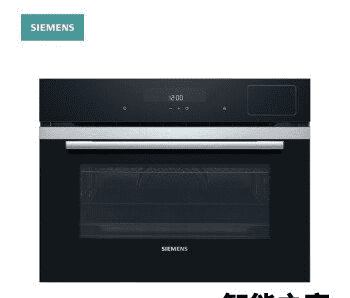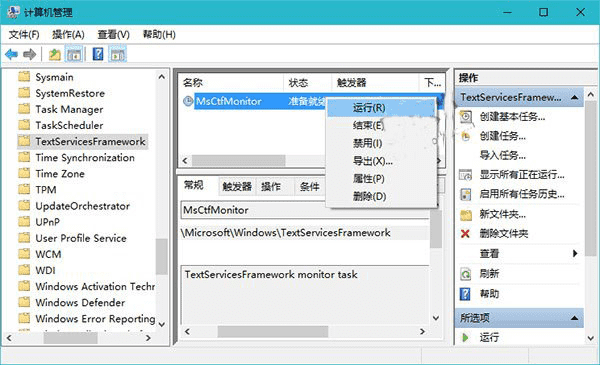在我们的日常办公工作中,远程桌面可以提供办公辅助,这意味着您可以在这台计算机上更好地控制另一台计算机。那么Win11中如何打开远程桌面连接呢?方法非常简单。下面,小编整理了五种Win11远程桌面连接的方法。有兴趣的朋友可以过来了解一下。
方法一:
按[Win + S]组合键,或单击任务栏上开始图标旁边的[搜索图标]。在打开的Windows搜索中,在搜索框中输入【远程桌面连接】,然后单击打开系统给出的最后一个链接。最佳匹配【远程桌面连接应用程序】。

方法二:
1。在桌面空白处点击【右键】,在打开的菜单项中选择【新建快捷方式】;

2。要创建快捷方式窗口,请键入对象的位置,输入[%windir%\system32\mstsc.exe],然后单击[下一页];

3。输入快捷方式的名称,输入【远程桌面连接】,然后点击【完成】即可创建快捷方式;

4。然后[右键]单击新创建的名为“远程桌面连接”的快捷方式。在打开的菜单项中,选择[属性]。在远程桌面连接属性窗口的【快捷方式】选项卡下,您还可以设置快捷键。

方法三:
打开运行(Win+R),输入【mstsc】命令,按【确定或回车】即可快速打开远程桌面连接。

方法四:
1。按照以下路径打开文件资源管理器【C:\ProgramData\Microsoft\Windows\Start Menu\Programs\Accessories】;

2。这时,你可以找到并双击打开【远程桌面连接】。

方法五:
1。首先,按[Win +

2。输入并回车,执行[mstsc]命令。

以上就是小编为大家带来的《连接Win11远程桌面的五种方式》的全部内容。我希望它能解决你的问题。感谢您的阅读。更多精彩内容请关注官网。